Windows 11이 MBR 파티션에서 실행될 수 있나요? 알아야 할 점은 다음과 같습니다.
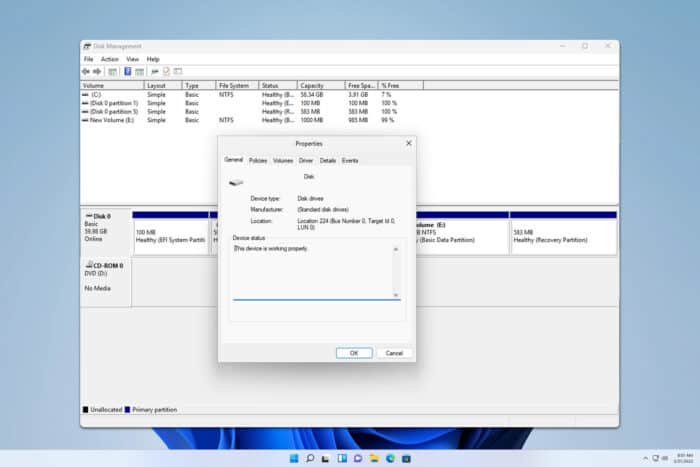 MBR 파티션에서 Windows 11을 실행할 수 있는지 궁금하신가요? 간단한 대답은 “아니오”입니다. Windows 11은 GPT 파티션을 필요로 하지만 걱정하지 마세요. MBR 파티션을 GPT로 변환하는 몇 가지 간단한 해결책을 제공해 드릴게요.
MBR 파티션에서 Windows 11을 실행할 수 있는지 궁금하신가요? 간단한 대답은 “아니오”입니다. Windows 11은 GPT 파티션을 필요로 하지만 걱정하지 마세요. MBR 파티션을 GPT로 변환하는 몇 가지 간단한 해결책을 제공해 드릴게요.
MBR 파티션에서 Windows 11을 실행하려면 어떻게 하나요?
1. MBR2GPT 명령어 사용
- Windows 키 + S를 누르고 cmd를 입력합니다. 관리자로 실행을 선택합니다.
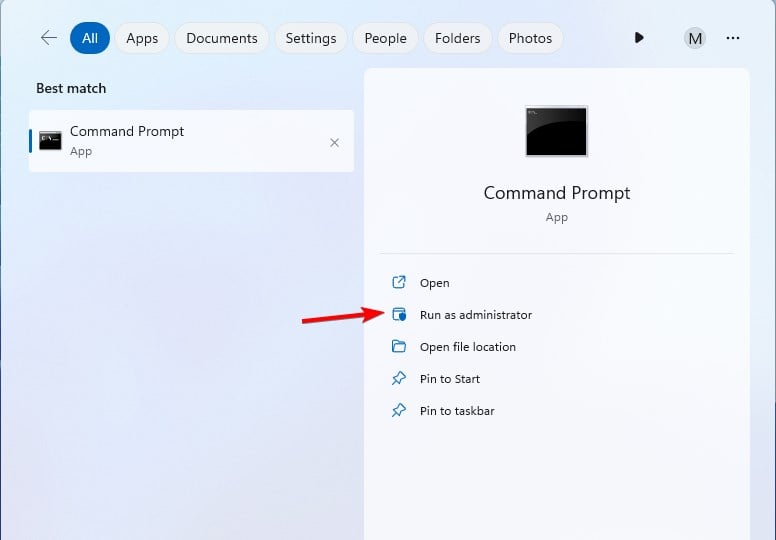
- diskpart 명령어를 실행한 다음 list disk를 실행합니다. 디스크의 번호를 확인한 후 exit를 입력합니다.
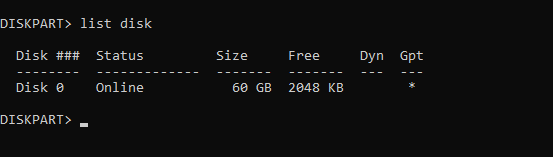
-
다음 명령어를 실행하되, 0을 디스크 번호로 바꿔 입력합니다:
mbr2gpt /convert /disk:0 /allowfullos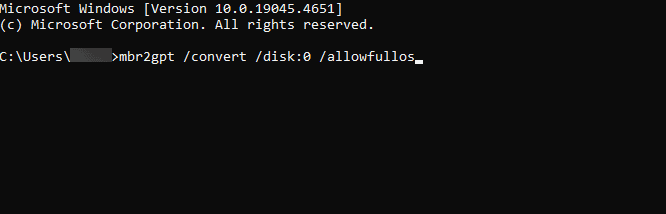
- 프로세스가 완료될 때까지 기다립니다.
자세한 정보는 MBR2GPT 도구에 대한 전체 가이드가 있으므로 더 많은 정보를 확인해 보세요.
2. DiskPart를 사용하여 MBR을 GPT로 변환
- 부팅 가능한 USB 드라이브로 컴퓨터를 시작합니다.
- Windows 설치 화면에서 Shift + F10을 눌러 명령 프롬프트를 엽니다.
- diskpart를 입력하고 Enter를 누릅니다.
- list disk를 입력하고 Enter를 누릅니다.
- MBR 디스크를 식별한 다음 select disk X(X를 디스크 번호로 바꿈)를 입력하여 선택합니다.
- clean을 입력합니다 (이렇게 하면 디스크의 모든 데이터가 삭제됩니다).
- 이후 convert gpt 명령어를 실행합니다.
- exit를 입력합니다.
노트: 이 방법은 디스크의 모든 파일을 삭제하므로 미리 백업해 두세요. 형식 없이 MBR을 GPT로 변환하는 다른 방법도 있으며, 일부는 명령줄을 전혀 사용하지 않아도 됩니다.
Windows 11에는 MBR 또는 GPT가 필요한가요?
Windows 11은 GPT 디스크 유형이 필요하며, MBR 디스크에서는 문제가 발생합니다. 이 주제에 대한 자세한 내용
- Windows 11의 Edge에서 저장된 비밀번호: 관리하는 방법
- Microsoft Teams 공유 장치: 알아야 할 모든 것
- Windows 11에서 QR 코드로 Wi-Fi 비밀번호 보기
- Windows 11용 iCUE 다운로드: 알아야 할 모든 것
내 Windows 11이 MBR인지 GPT인지 어떻게 알 수 있나요?
- Windows 키 + X를 누르고 디스크 관리를 선택합니다.
- Windows가 설치된 디스크를 찾아 오른쪽 클릭하고 속성을 선택합니다.
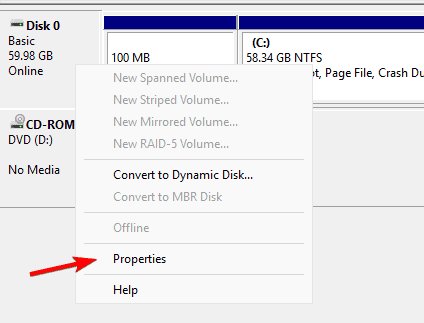
- 볼륨 탭으로 이동하면 파티션 스타일을 확인할 수 있습니다.
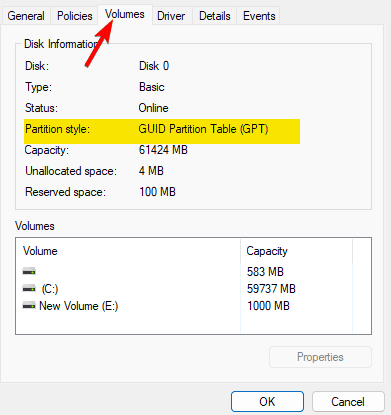
GPT와 MBR 중 어떤 것이 더 나은가요?
MBR은 이전 파티션 테이블 시스템으로, 구형 PC와의 호환을 위해 설계되었습니다. MBR은 디스크당 2TB의 한계가 있으므로, 대용량 드라이브를 사용하는 PC에서는 GPT가 항상 더 나은 선택입니다.
더 많은 정보는 MBR과 GPT에 대한 최신 가이드를 확인하세요.
Windows 11은 MBR 파티션에서 실행될 수 없지만, 우리의 솔루션을 사용해 변환하면 Windows 11으로 원활하게 전환할 수 있습니다.













